Samsung Galaxy 携帯電話が機内モードエラーでスタックする場合の 8 つの方法

Samsung Galaxy スマートフォンが機内モードのままになっていませんか? 問題を解決するには、次のトラブルシューティングのヒントを適用してください。

ほとんどのユーザーは、友人や家族と連絡を取り合うために、従来のテキスト メッセージから WhatsApp、Messenger、Telegram、Signal などのインスタント メッセージング アプリに移行しています。メッセンジャーのような機能豊富なアプリは、頻繁にアクセスするチャットをすばやく読み込むために、小さなファイルの束であるキャッシュを収集します。しかし、Messenger が破損したキャッシュを収集すると、Messenger のチャット ヘッドが機能しない、アプリがビデオを送信しないなどの問題に直面し始めます。iPhone と Android では Facebook Messenger のキャッシュをクリアする必要があります。
目次
メッセンジャーのキャッシュをクリアする必要がある場合
キャッシュが過剰になると、どのアプリでも不具合やエラーが発生します。メッセンジャーも例外ではありません。アプリはいつでもアンインストールできますが、Messenger は保存されたキャッシュを使用してすべてを迅速に読み込みます。そしてメッセンジャーの問題で振り出しに戻ってしまいます。
Facebook はメッセンジャーで堅実な仕事をしてきましたが、アプリが読み込まれない、メッセージの送受信、メディアなどの問題が頻繁に発生するため、理想的なソーシャル メディア設定が台無しになる可能性があります。ネットワーク接続のトラブルシューティングを行ったり、メッセンジャー サーバーをチェックしたり、問題が解決しない場合はメッセンジャー キャッシュをクリアして再試行したりできます。
キャッシュをクリアすると、関連するアプリをアンインストールすることなく、Android または iPhone のスペースを解放するのにも役立ちます。これは、携帯電話のスペースを空ける効果的な方法の 1 つです。
Facebookメッセンジャーキャッシュの説明
他のモバイル アプリと同様に、Facebook Messenger はアプリのパフォーマンスを向上させるためにバックグラウンドでキャッシュを収集します。このアプリは小さなファイルを携帯電話に保存するため、すべてを最初からロードする必要はありません。収集されたキャッシュのおかげで、頻繁に使用するチャットへのアクセスが速くなったことがわかります。時々、事態が手に負えなくなり、メッセンジャーが携帯電話上の破損したキャッシュを収集することがあります。
Android の Facebook メッセンジャー キャッシュをクリアする
アプリ情報メニューからメッセンジャーのキャッシュをクリアできます。以下の手順に従ってください。
1.メッセンジャー アプリのアイコンを長押しして、アプリ情報メニューを開きます。
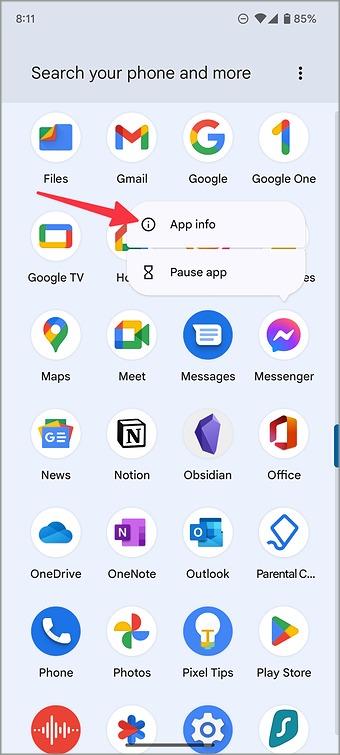
2. [ストレージとキャッシュ]を選択します。

3.以下のメニューから「キャッシュをクリア」をタップします。
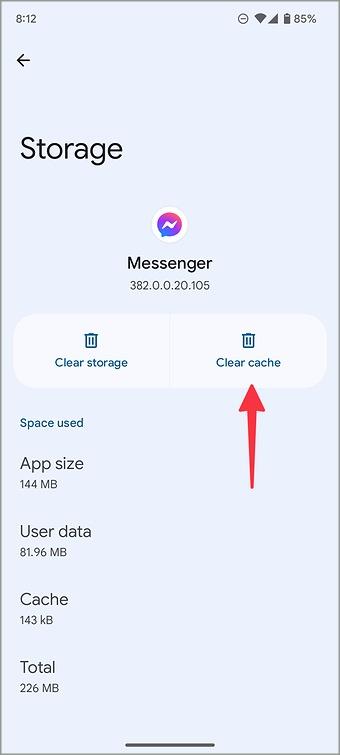
[設定] メニューからも同様にアクセスできます。
1. Android ホーム画面から上にスワイプして、アプリ ドロワー メニューを開きます。
2.見慣れた歯車アイコンの設定アプリを見つけます。
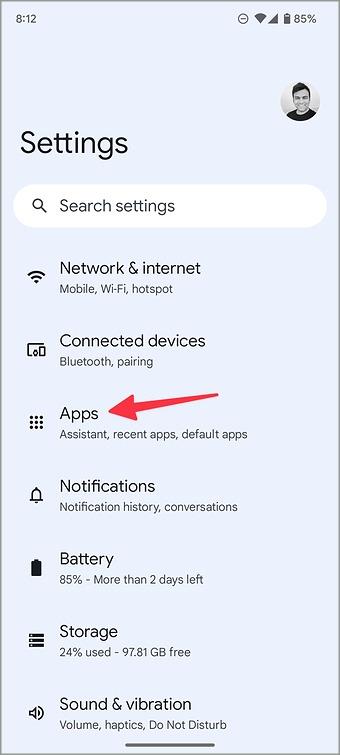
3. [アプリ]を選択し、[すべてのアプリを表示]をタップします。
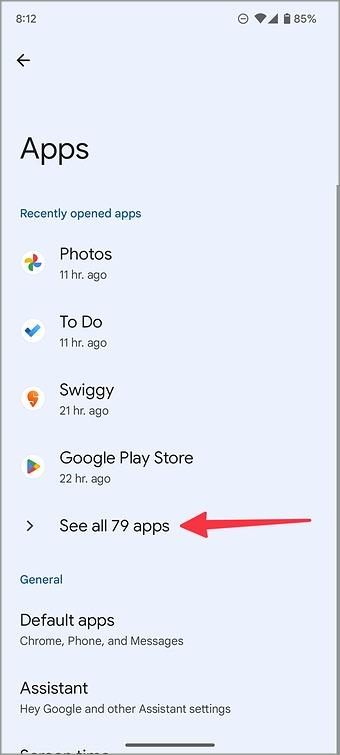
4.次のメニューからメッセンジャーを見つけて、おなじみのアプリ情報メニューを開いてキャッシュをクリアします。
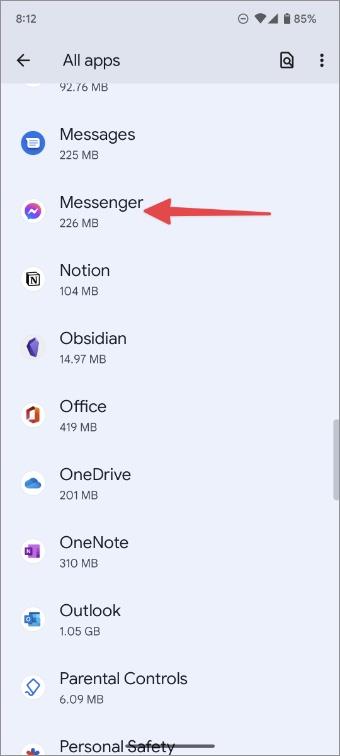
iPhoneのFacebookメッセンジャーのキャッシュをクリアする
Android とは異なり、iPhone ではメッセンジャー アプリのキャッシュを確認できません。アプリをオフロードして、メッセンジャーが使用するストレージを解放できます。アプリを再インストールして最初から始めることもできます。収集したメッセンジャーのデータをiPhoneで確認する方法をご紹介します。
1. iPhone で「設定」を開きます。
2. [全般]までスクロールします。
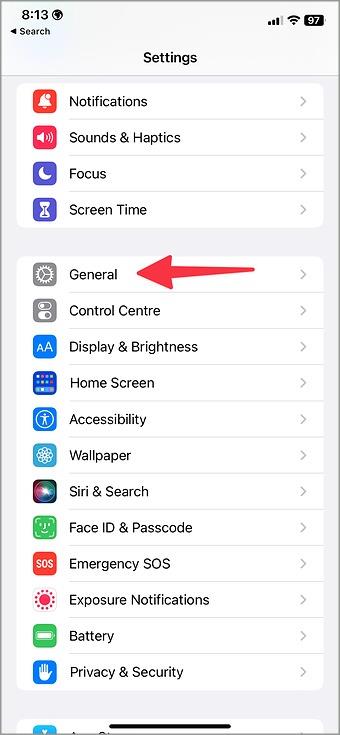
3. iPhone ストレージを選択します。
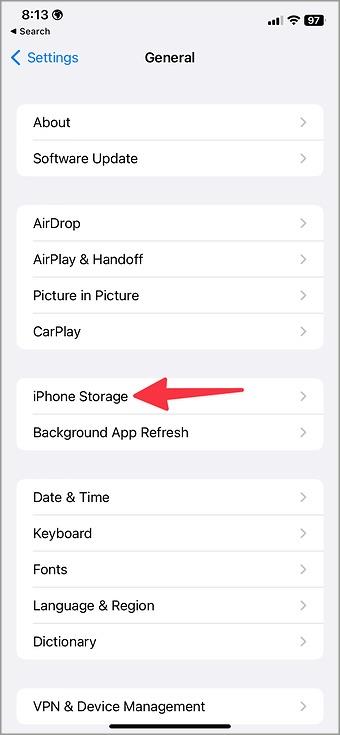
4.以下のメニューからストレージの詳細な内訳を確認します。
5. [メッセンジャー]までスクロールします。
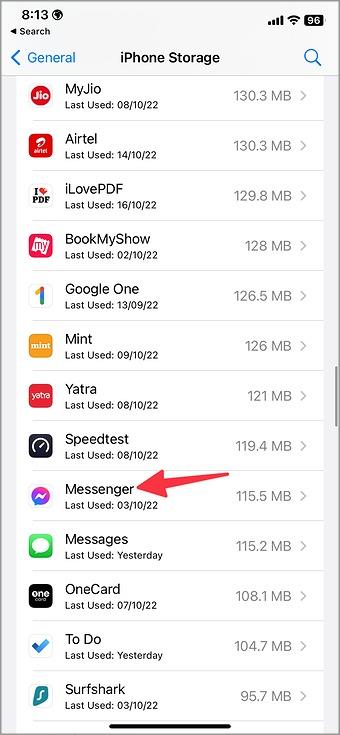
6. iPhone のアプリのサイズとドキュメントとデータの容量を確認します。

オフロードと削除の 2 つのオプションから選択できます。
メッセンジャーのオフロード– このオプションにより、アプリが使用するストレージが解放されますが、ドキュメントとデータは保持されます。アプリを再インストールすると、アプリのデータが復元されます。
アプリを削除– アプリとすべての関連データを iPhone から削除します。アクションを元に戻すことはできません。
7. [アプリを削除]をタップし、決定を確認します。
8. iPhone で App Store を開きます。Messenger を検索し、iPhone にアプリを再度インストールします。
メッセンジャーのキャッシュをクリアするとどうなるか
Facebook メッセンジャーのキャッシュをクリアしても、個人データには影響しません。このオプションでは、携帯電話からメッセンジャーのローカル ファイルのみが削除されます。アプリを再インストールするか開くと、Messenger は会社のサーバーからすべてを読み込みます。メッセージ、写真、共有ビデオはそのまま残ります。メッセンジャーにより、再度ログインするよう求められる場合があります。メッセンジャーを再度使用するときは、Facebook の認証情報を手元に置いておいてください。
メッセンジャーのキャッシュをクリアしたので、アプリは携帯電話上でローカル ファイルを見つけることができません。メッセンジャーを開くと、読み込み時間が遅くなり、データ使用量が多くなることがあります。
Web 上の Facebook メッセンジャーのキャッシュをクリアする
デスクトップ ユーザーは、友人や家族と通信するために Messenger Web バージョンを好みます。Messenger Web が期待どおりに動作しない場合は、以下の手順を使用して Messenger のキャッシュをクリアします。
1.デスクトップで Chrome を起動します。メッセンジャーに進みます。アドレスバーの鍵アイコンをクリックします。
2.サイト設定を開きます。
3.メッセンジャーのデータをクリアして、もう一度試してください。
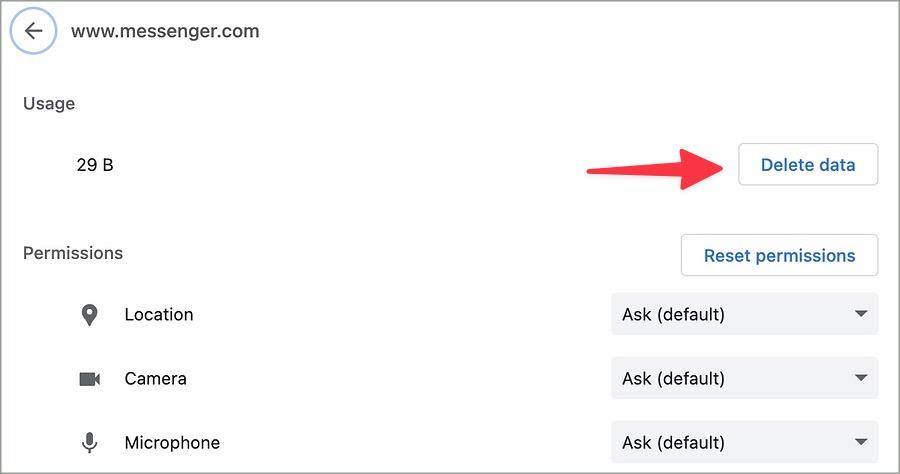
Safari でメッセンジャーを使用している場合は、以下の手順に従ってメッセンジャーのキャッシュをクリアします。
1. Safari を起動し、メニューバーの同じをクリックします。[設定]を開きます。
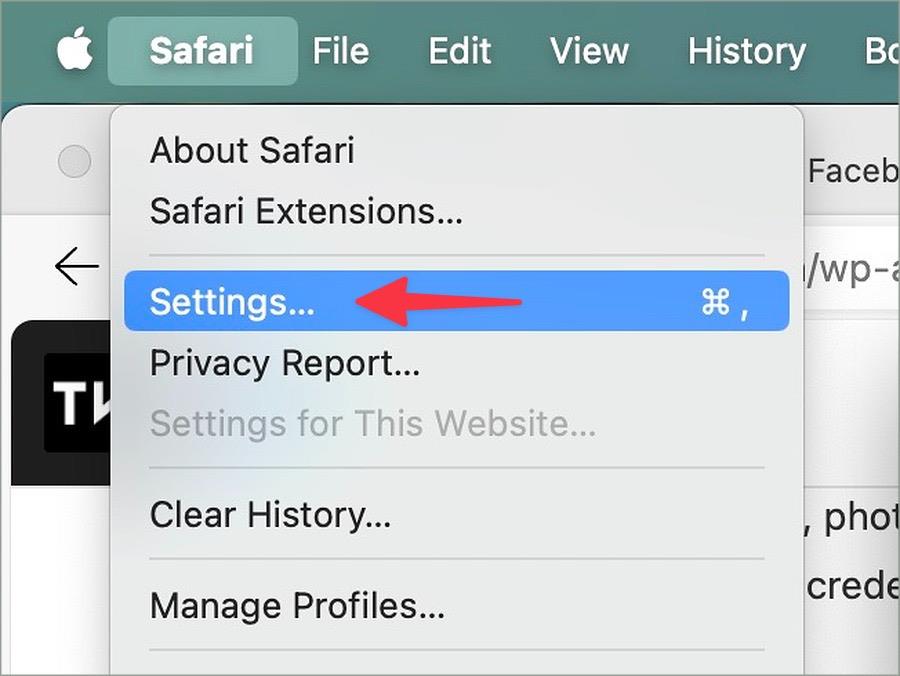
2. [プライバシー]メニューに移動し、 [Web サイト データの管理]を選択します。
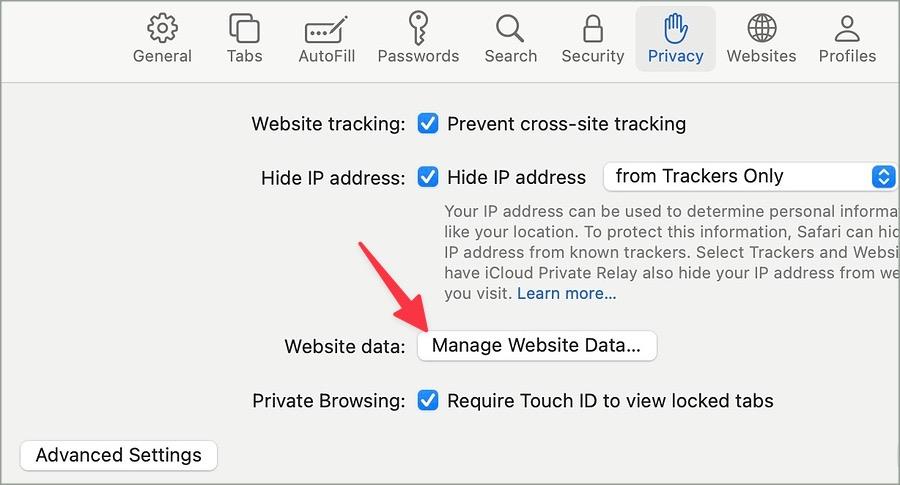
3.「メッセンジャー」を検索し、「削除」を押します。
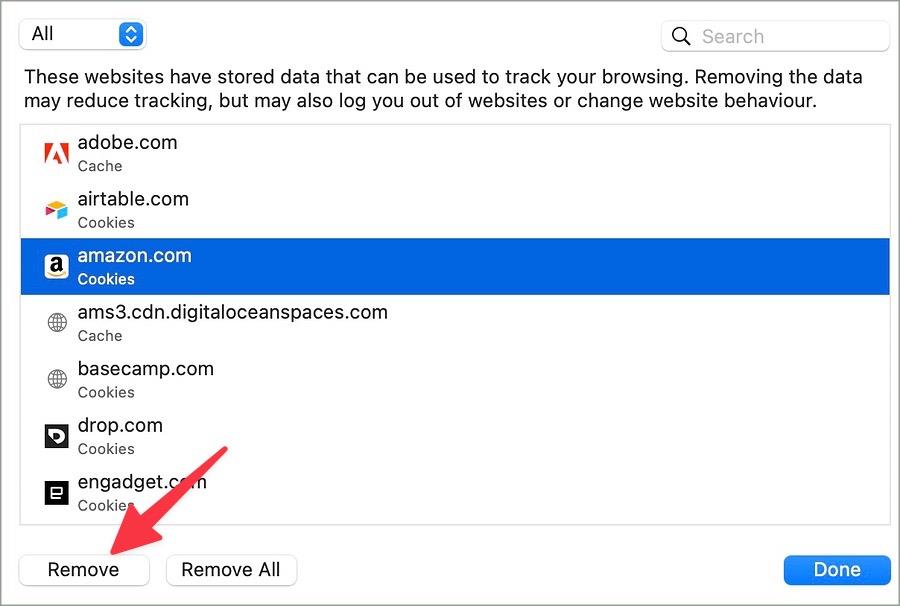
Mac の Facebook メッセンジャー キャッシュをクリアする
Messenger はネイティブ Mac アプリを提供します。Mac 上のメッセンジャーで問題が発生した場合は、アプリのキャッシュをクリアして、もう一度試してください。Mac ではアプリのキャッシュをクリアする方法はありません。この作業を完了するには、CleanMyMac X などのサードパーティ アプリを使用する必要があります。
1. Mac にCleanMyMac X をダウンロードし、 [システムジャンク]メニューに移動します。
2. Mac をスキャンして詳細を確認します。
3. Messenger の横のチェックマークを選択し、Cleanを押します。
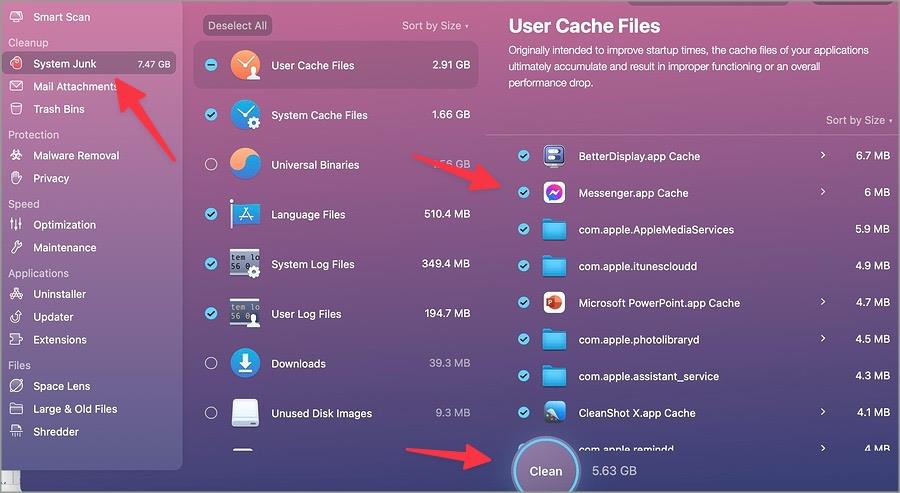
Facebook メッセンジャーのキャッシュについて学ぶ
携帯電話のメッセンジャーのキャッシュをクリアする理由はいくつかあります。パワーユーザーは上記の手順を実行してスペースを解放できます。また、外出先でのメッセンジャーの不正行為のトラブルシューティングにも役立ちます。
Samsung Galaxy スマートフォンが機内モードのままになっていませんか? 問題を解決するには、次のトラブルシューティングのヒントを適用してください。
Google フォトではすべての写真が表示されないのでしょうか? Android と iPhone で失われた写真を取り戻すには、次のトラブルシューティングのヒントを試してください。
YouTube Music の曲やミュージック ビデオにコメントしたいですか? コメントにコメント、返信、編集、削除、または報告する方法は次のとおりです。
Android または iPhone で YouTube Music が一時停止し続けますか? ここでは、試してみる必要があるトラブルシューティングのヒントをいくつか紹介します。
Android スマートフォンの画面が突然白黒に切り替わりましたか? これらのトラブルシューティングのヒントを適用して問題を解決してください。
携帯電話の文字を大きくしたいですか? Android スマートフォンでテキストを大きくするさまざまな方法を確認してください。
使用しているファイル転送方法でフォルダーを転送できませんか? Android と Windows 間で共有フォルダーを使用する方法をすべて紹介します。
Android または iPhone をサイレント モードにすると、通話、テキスト メッセージ、通知に何が起こるかを確認します。
ポケットから出さずに携帯電話を操作したい場合。Galaxy Watch から Android スマートフォンを制御する方法は次のとおりです。
YouTube の最新のバグは、Android で 1 分後にビデオがバッファリングされることです。これらはそれに対する最善の修正です。
Google Keep は Android でメモを同期していませんか? 問題を完全に解決するには、これらのトラブルシューティングのヒントを適用してください。
誰かの携帯電話にある秘密のアプリをチェックすることに興味がありますか? Samsung Galaxy スマートフォンで隠れたアプリを見つける方法は次のとおりです。
あなたの人生から有害な人たちを排除したいですか? スレッド上で誰かをブロックする方法は次のとおりです。また、将来的にブロックを解除する方法についても学びましょう。
アプリやウィジェットなどを使用して、新しい Samsung Galaxy Z Flip 5 のカバー画面を有利に活用する方法を学びましょう。
Gmail アカウントを削除したいですか? Gmail アカウントを完全に削除するための確実な手順をここでご覧ください。
Android または iPhone の時計に秒を表示したいですか? これを達成するためのいくつかの方法を次に示します。
Android 上のヘッドフォンやスピーカーで Bluetooth オーディオの遅延や遅延が発生したことがありますか? それを修正するためのヒントをいくつか紹介します。
スレッドを一時的または永久的に休止したいですか? Threads アカウントを非アクティブ化または削除する方法は次のとおりです。
Google カレンダーで今後のイベントが通知されませんか? Android で Google カレンダーの通知が機能しない場合の修正をいくつか紹介します。
Gmail の不在応答機能は、受信メールに応答して自動送信される不在時のメールです。これがその仕組みです。
AIチャットボットが人気で、どれが良いのか迷ってしまいますよね。この記事では、さまざまなシナリオですべての ChatGPT、Bard、Bing を比較します。
自分のTwitterのユーザー名やハンドルネームが何なのか気になりませんか? Twitter ユーザー名を見つけて変更する方法については、この投稿をお読みください。
アカウントの安全性を高めるために、Google または Gmail アカウントで 2 要素認証を有効にする方法を説明します。
WhatsApp の連絡先からメッセージやステータス更新を受信しませんか? WhatsApp のチャット、ステータス、通話、通知のミュートを解除する方法を学びます。
Instagram でストーリー、投稿、リールがぼやけて見えることを望まない場合は、それらを高品質でアップロードする方法を知っておく必要があります。
Facebook のクラシック ページまたは新しいページ エクスペリエンスに管理者を追加する方法を知りたいですか? Facebook 上のページの役割をどこで見つけられるかを知ってください。
Google フォームの QR コードを無料で作成してみませんか? Android、iPhone、パソコンで Google フォーム QR コードを作成する 3 つの方法を確認してください。
WhatsApp チャット メッセージを日付で検索して、メッセージやファイルをすばやく見つけられるようになりました。WhatsAppモバイルでメッセージを日付で検索する方法は次のとおりです。
GoogleはYouTube Musicを優先してGoogleポッドキャストを閉鎖する。YouTube Music の新しいポッドキャスト エクスペリエンスが Google ポッドキャストにどのように対抗できるかについて説明します。
Instagram ストーリーにクイズを追加してインタラクティブにし、フォロワーとつながるための優れた方法にすることができます。クイズを追加する方法は次のとおりです。




























